Layout badge a clip
Create e personalizzate i modelli dei badge che desiderate utilizzare per il vostro evento in loco. Questi modelli sono disponibili per la prestampa, ovvero possono essere esportati come file da stampare presso un fornitore di vostra scelta.
Iniziate navigando nella sezione Account nel menu della barra laterale sinistra. Facendo clic sul pulsante verde "+ New clip badge layout" (+ Nuovo layout per badge a clip) potrete creare il layout dei vostri badge a clip (dimensioni della pagina, badge per pagina, dimensioni del badge, rotazione della pagina...).
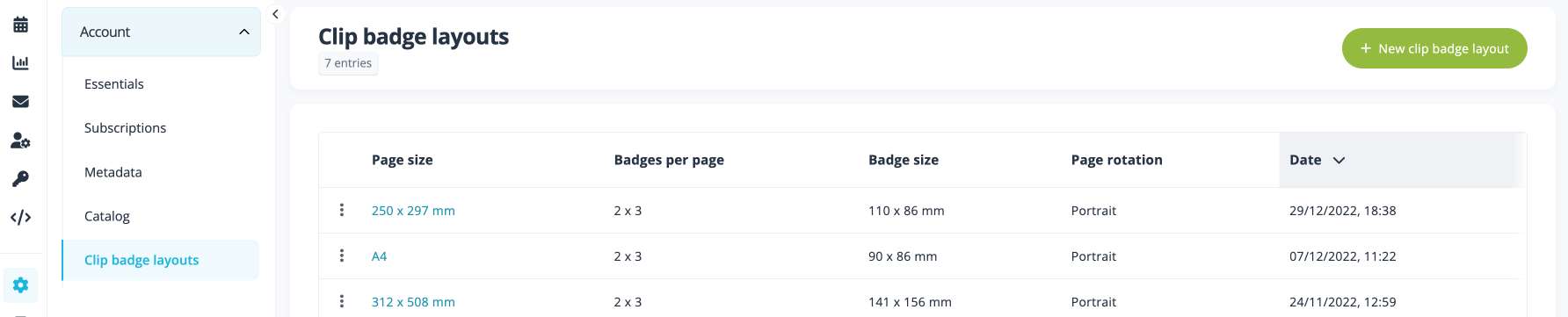
- Inserite il formato della carta (larghezza e altezza della pagina)
- Aggiungete il numero di colonne e righe per definire il numero di badge da stampare sulla pagina
- Impostate i margini in base alle esigenze di stampa
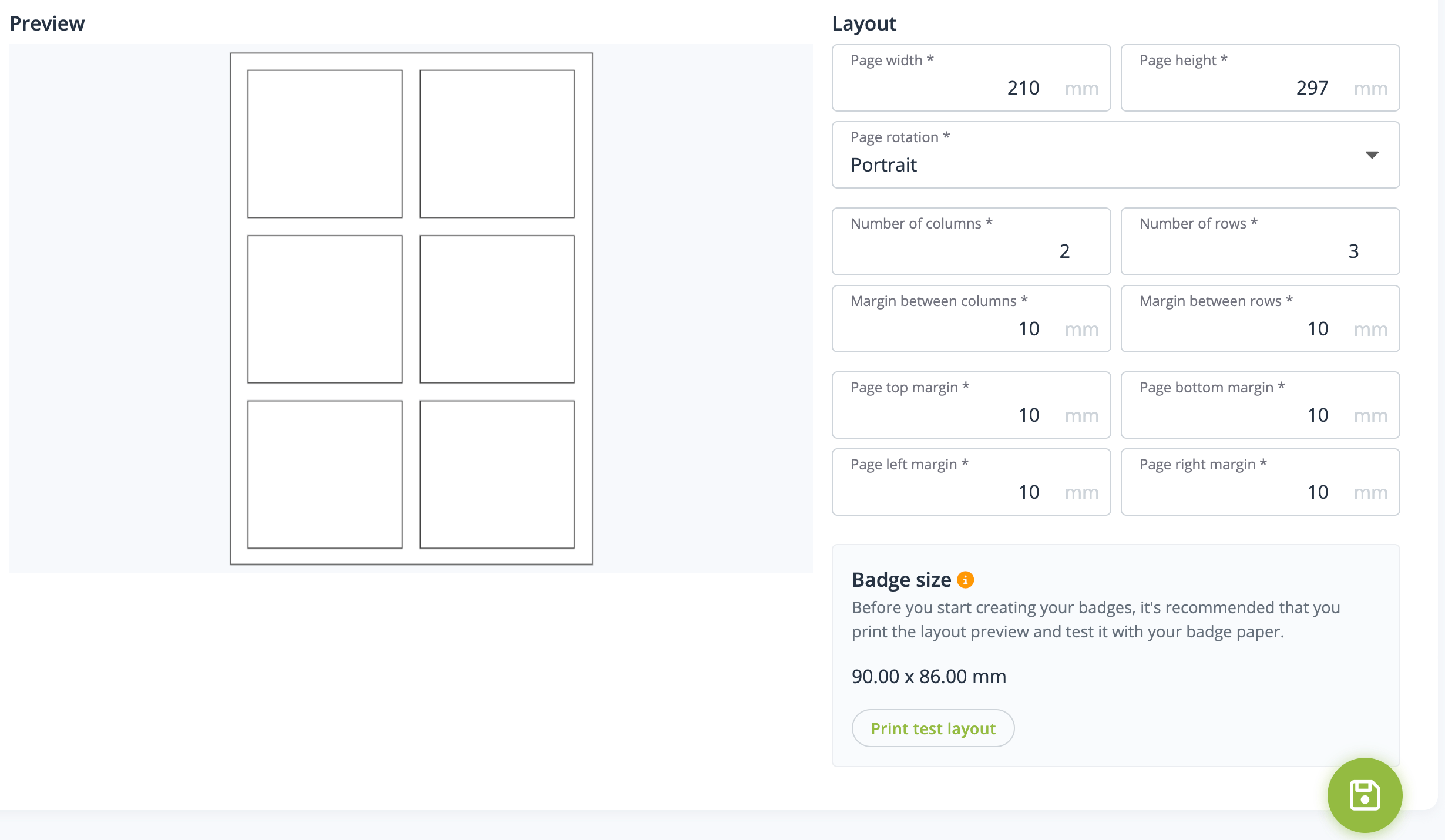 Una volta creato il layout e averlo impostato come desiderate, potete creare i badge per evento.
Una volta creato il layout e averlo impostato come desiderate, potete creare i badge per evento.
Modelli di badge a clip
I modelli dei badge possono essere creati tramite il nostro nuovo modulo per badge a clip disponibile nel back-end del vostro evento in loco (Edit event > General > Clip badges [Modifica evento > Generale > Badge a clip]).
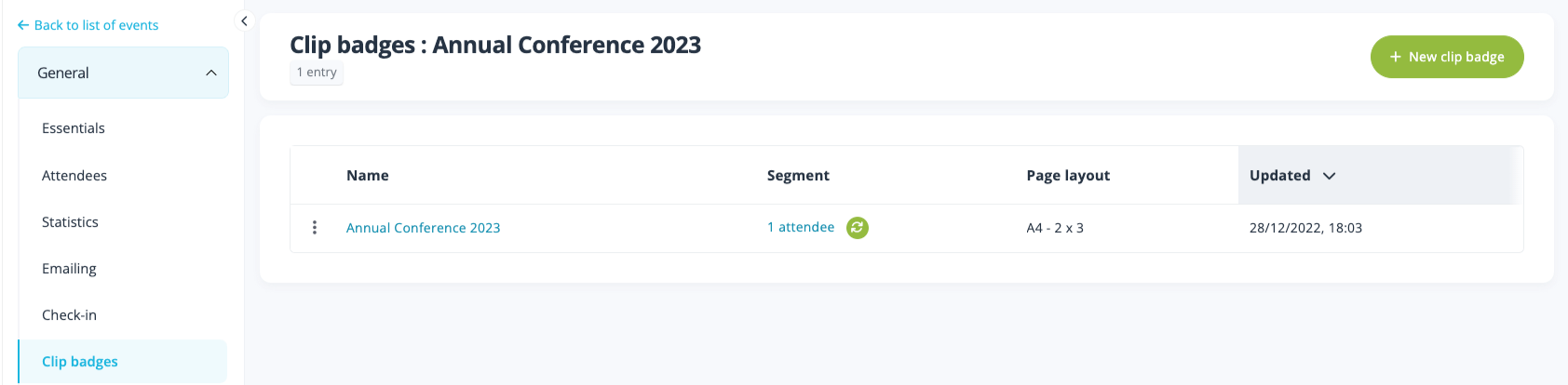
Fate clic sul pulsante verde "+ New clip badge" (+ Nuovo badge a clip) e selezionate uno dei layout per badge a clip disponibili.
Non dimenticate di inserire il nome del badge, in quanto vi aiuterà a differenziare i diversi tipi di badge che state creando per le diverse categorie di partecipanti.
Nell'editor del badge troverete una serie di opzioni per personalizzare i vostri badge:
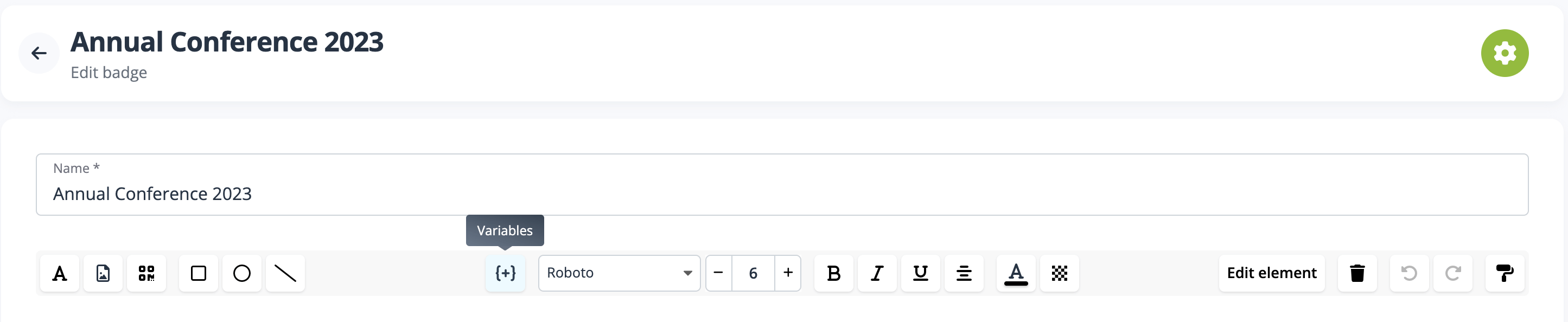
- Blocco di testo per includere testi o variabili (nome dell'evento, nome della categoria, nome di battesimo, ecc.)
- Immagine di sfondo o come file per il modello del badge a clip
- Forme: quadrati, cerchi, triangoli o linee
- Definizione delle informazioni collegate ai codici QR per agevolare il check-in in loco
- Ulteriori opzioni per personalizzare gli elementi aggiunti al badge (allineamento, disposizione, colore elemento, colore linea, ecc.)
- Opzioni di duplicazione

Scegliete a chi applicare il modello del badge configurando un segmento: impostatelo in modo che si applichi a tutte le persone, a persone specifiche in base ai campi e ai valori del modulo, ai tipi di partecipazione/categorie, alle opzioni o ai tag.
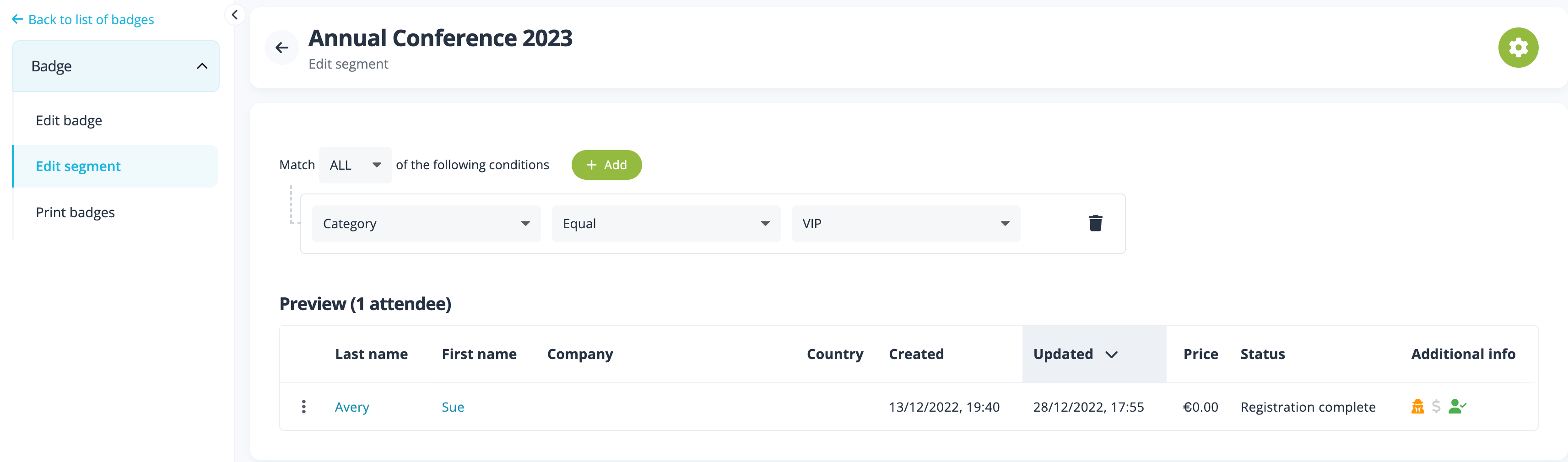
Stampa dei badge e check-in
Quando siete soddisfatti del modello e il badge si applica al segmento di persone corretto, fate clic sull'opzione Stampa badge nel menu a sinistra per vedere il risultato del badge e le opzioni di stampa.
Dopo aver rivisto e salvato il modello, selezionate il pulsante Download PDF (Scarica PDF) per esportare il pdf da utilizzare con il fornitore di stampa prescelto.
Durante il check-in dei partecipanti, viene visualizzato un pulsante Print clip badge (Stampa badge a clip) per ogni partecipante. È sufficiente fare clic su questo pulsante per stampare il badge del partecipante.
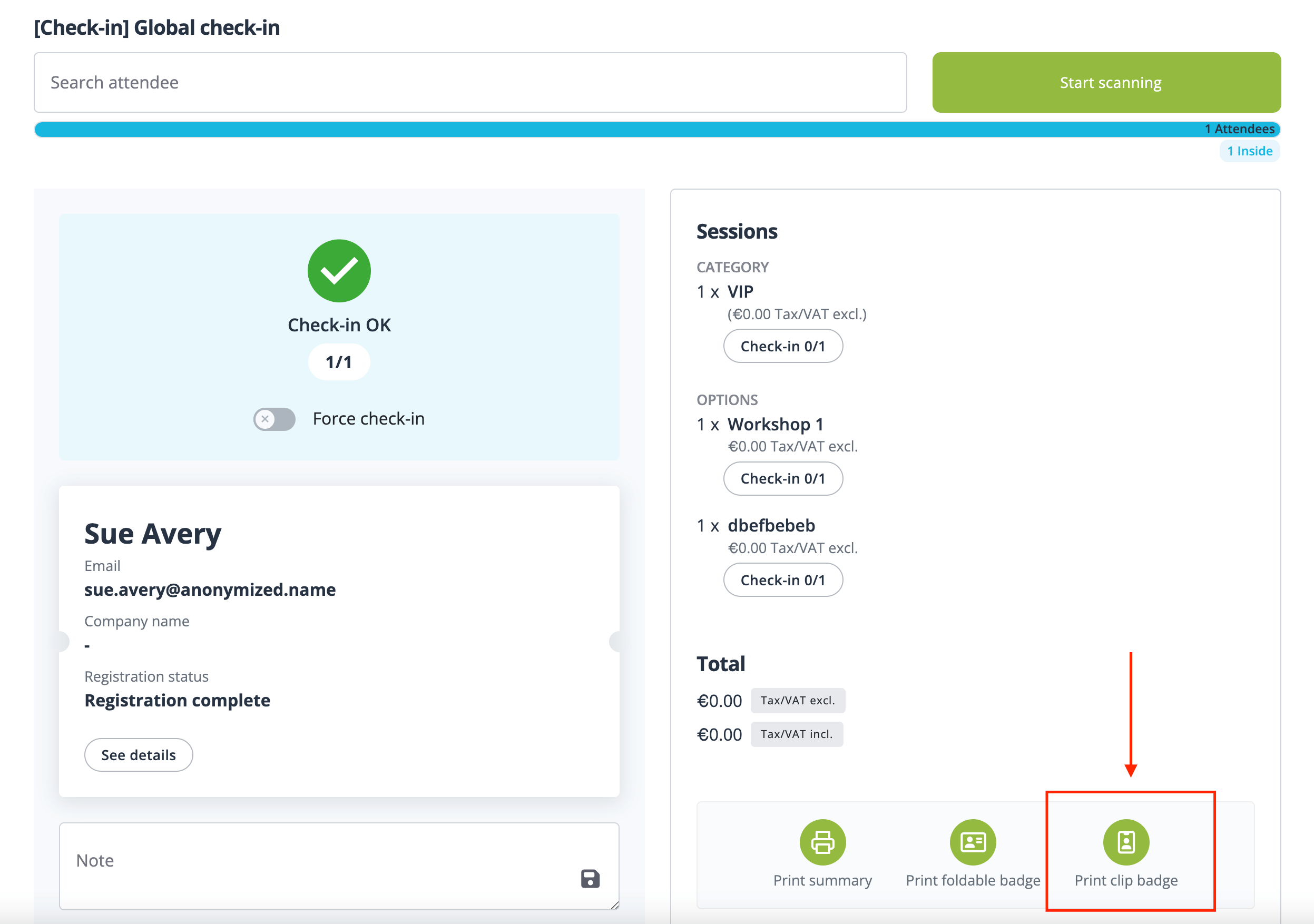
Se avete domande su quanto detto finora, non esitate a contattarci direttamente per ulteriori informazioni.
Buon divertimento!
Il team di idloom.events
